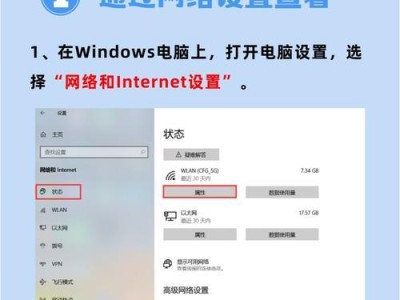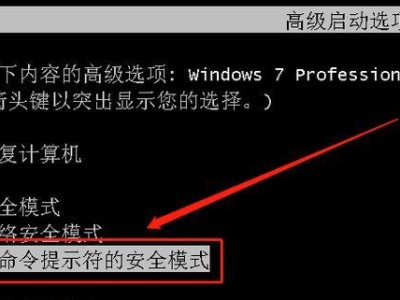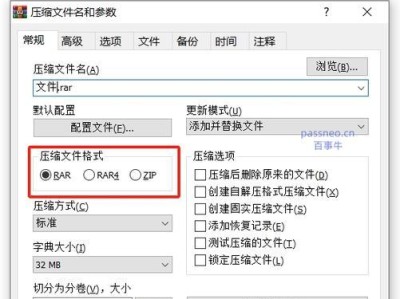随着无线网络的普及,WiFi已成为我们日常生活中不可或缺的一部分。然而,有时我们可能会遇到WiFi连接后导致电脑IP地址错误的问题,这给我们的上网体验带来了不便。本文将为您介绍一些排查和解决这个问题的方法。
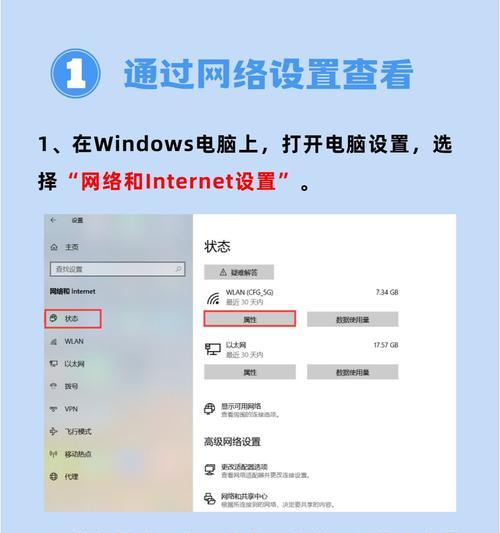
1.WiFi信号强度不稳定导致IP地址错误
如果您发现电脑经常显示IP地址错误,首先应检查WiFi信号的强度是否稳定。在网络设置中查看WiFi信号强度的状态,如果信号弱或不稳定,可能是导致IP地址错误的原因之一。
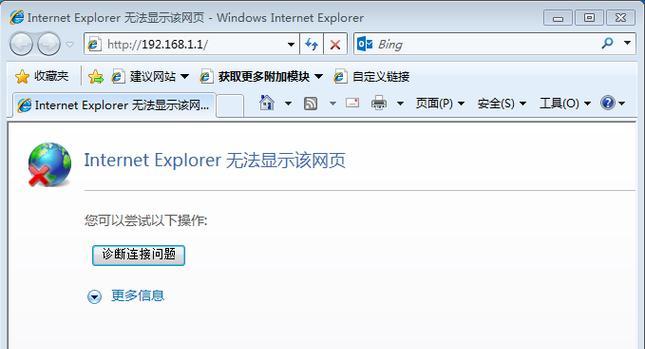
2.确保电脑与路由器距离合适
如果您的电脑与路由器的距离太远,也可能会导致IP地址错误。移动电脑位置或将路由器放置在更靠近电脑的位置,以确保信号强度稳定。
3.检查路由器设置是否正确
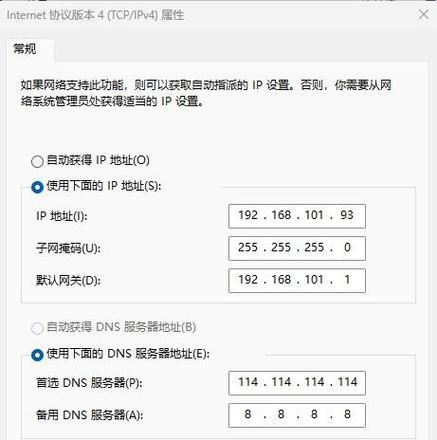
有时候,路由器设置不正确也会导致电脑显示IP地址错误。请确保您的路由器设置正确,例如网络名称(SSID)、密码等。
4.重启路由器和电脑
重启路由器和电脑是解决WiFi连接问题的常见方法之一。在遇到IP地址错误时,尝试先重启路由器,然后再重启电脑,以消除潜在的连接问题。
5.清除电脑的DNS缓存
DNS缓存可能会导致IP地址错误,因此清除电脑的DNS缓存可能有助于解决此问题。打开命令提示符窗口,并输入“ipconfig/flushdns”命令来清除DNS缓存。
6.检查电脑的网络适配器设置
在某些情况下,电脑的网络适配器设置可能会出错,导致IP地址错误。打开网络适配器设置界面,检查是否设置正确。
7.检查防火墙和安全软件设置
防火墙和安全软件有时会阻止电脑与路由器的正常通信,导致IP地址错误。确保防火墙和安全软件设置中允许与WiFi连接相关的通信。
8.更新电脑的无线网卡驱动程序
过时或不兼容的无线网卡驱动程序也可能引起IP地址错误。前往电脑制造商的官方网站,下载并安装最新的无线网卡驱动程序。
9.检查路由器固件更新
路由器固件的更新有时可以解决与WiFi连接相关的问题。登录路由器管理界面,检查是否有最新的固件版本可供下载和安装。
10.使用固定IP地址代替自动获取IP地址
尝试使用固定IP地址而不是自动获取IP地址的方式,有时可以解决IP地址错误的问题。在网络设置中手动配置IP地址、子网掩码和网关等参数。
11.重置网络设置
在一些情况下,重置电脑的网络设置可以解决IP地址错误的问题。在网络设置中选择“重置网络”,然后按照提示重新设置网络连接。
12.检查其他设备是否正常连接WiFi
如果仅电脑显示IP地址错误,而其他设备正常连接WiFi,可能是电脑本身的问题。尝试通过更新操作系统或进行病毒扫描等操作来解决问题。
13.检查ISP供应商服务状态
有时候,IP地址错误可能是由于ISP供应商的服务中断或故障引起的。在遇到问题时,可以联系ISP供应商了解当前服务状态。
14.咨询专业技术支持
如果您尝试了上述方法仍无法解决IP地址错误问题,建议咨询专业技术支持人员寻求帮助。他们可以提供更具体的解决方案。
15.
WiFi连接导致电脑IP地址错误是一个常见但烦人的问题。通过排查WiFi信号强度、路由器设置、网络适配器设置等可能引起问题的因素,以及采取相应的解决方法,我们可以很大程度上解决IP地址错误的问题,提升我们的上网体验。